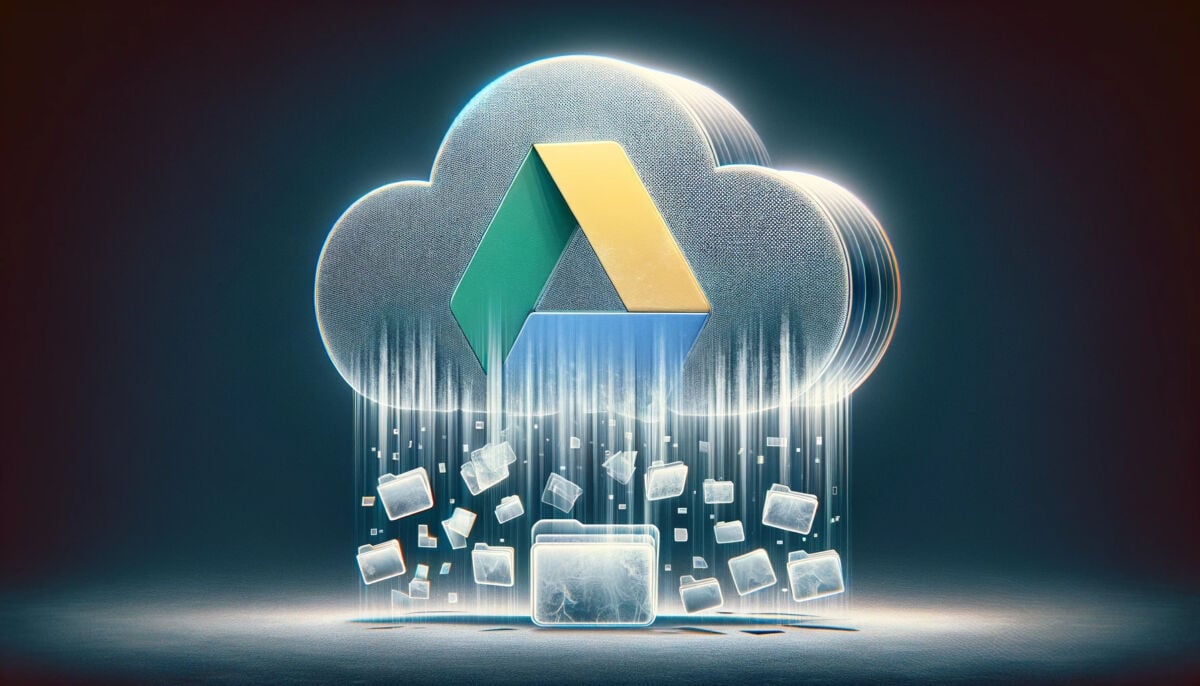
Недавно многочисленные пользователи Google Диска сообщили о потеря доступа к важным файлам, загруженным в облачный сервис. Это явление вызвало обеспокоенность по поводу безопасности и надежности Google Диска. Честно говоря, накопителю нелегко подвергаться серьезным проблемам, но в последнее время многие пользователи жалуются на неисправности. Давайте посмотрим, что происходит.
Темы этой статьи:
ОБНОВЛЕНИЕ В КОНЦЕ СТАТЬИ
Растущая проблема на Google Диске: отсутствие данных и файлов. Компания проводит расследование
Последние дело указывают на то, что Google Диск сталкивается с серьезными проблемами с исчезновение di файл. Несколько пользователей сообщили о потере загруженных файлов на форумах поддержки Google, при этом они, похоже, полностью исчезли из облачного сервиса. Google посоветовал пострадавшим пользователям не вносите никаких изменений в свой Диск во время расследования.
Пользователь из Южной Кореи впервые сообщил на сайте поддержки Google, что все его файлы загружены после мая 2023 года они исчезли с Драйва, не видно ни в папках, ни в корзине. Структура папок также вернулась к состоянию на май 2023 года. Пользователь заявил, что у них нет никогда не делились своими файлами или Диском с третьими лицами, таким образом исключая возможность того, что исходные файлы были удалены или не были переданы владельцу.
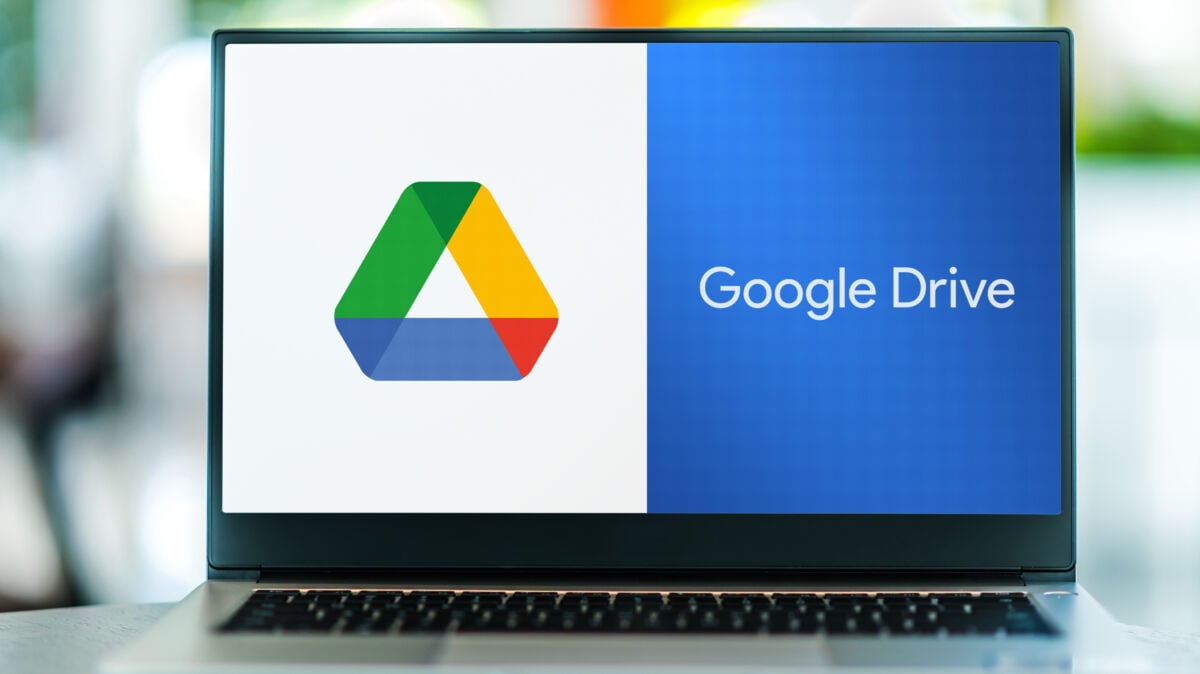
См. также: Google своей антиконкурентной политикой заставляет нас менять браузеры
Сотрудник службы поддержки Google смог получить один заявление от представителя компании, который сказал, что расследуют дело и получили аналогичные отчеты от других администраторов службы. Тем временем они посоветовали пользователям не пытаться восстановить Диск самостоятельно.
Другие пользователи сообщали о подобных проблемах, открывая дополнительные темы поддержки. Один пользователь сообщил о полной потере некоторых ключевых файлов на своем Диске, которые также не были переданы третьим лицам и не были видны ни в корзине, ни в версиях. Другой сказал возможность видеть только папки и подпапки некоторых файлов на вашем Диске, но не сами файлы.
К сожалению, не указано какая версия В Google Диске эти проблемы возникают, будь то в веб-версии или в приложении, или если файлы исчезают только из синхронизированных папок на компьютерах.
Что делать?
Google недавно подтвержденный проблема с синхронизацией в некоторых версиях сервиса Google Drive for Desktop. Эта аномалия, затрагивающая часть пользователей, касается версий с 84.0.0.0 по 84.0.4.0, последняя версия которого выпущена 13 ноября.
Для пользователей, столкнувшихся с этой неисправностью, Google предоставил конкретные рекомендации по предотвращению потери данных. Во-первых, очень важно не выходить из своей учетной записи Google Диска для компьютеров. Кроме того, Google специально рекомендовал не удаляйте и не перемещайте папку данных приложения, расположены в разных позициях в зависимости от операционной системы:
- для Windows он находится в %USERPROFILE%\AppData\Local\Google\DriveFS;
- для macOS он находится в ~/Library/Application Support/Google/DriveFS.
Еще один важный совет от Google: создавать резервные копии папок, содержащих данные. Этот шаг имеет решающее значение для обеспечения информационной безопасности, пока не будет найдено и реализовано окончательное решение проблемы синхронизации.
ОБНОВЛЕНИЕ
Как восстановить файлы с Google Диска для ПК
Google общается с нами официальное (и кажется окончательное) решение для восстановления файлов с Диска:
- Загрузите последнюю версию Диска для компьютеров (версия 85.0.13.0 или более поздняя) на свой компьютер.
- Для Windows
- Для MacOS
- запустить приложение
- в меню или на панели задач щелкните значок «Диск для рабочего стола».
- удерживайте кнопку Shift и нажмите на Настройки .
- выбирать "Восстановление из резервных копий».
- Когда начнется восстановление, вы увидите одно из следующих уведомлений:
- Начало восстановления
- Резервные копии не найдены
- Если резервная копия найдена, через некоторое время вы получите одно из следующих уведомлений:
- Восстановление завершено
- Недостаточно места на диске
- Если вам недостаточно места на диске, освободите необходимое место и запустите процедуру еще раз.
- если у вас есть диск с большим пространством, вы можете использовать командную строку (см. ссылку во введении к этому абзацу), чтобы указать другое расположение файла восстановления.
- После завершения восстановления вы увидите на рабочем столе новую папку с несинхронизированными файлами под названием Google Drive Recovery.









Если вы не используете Google на своем компьютере (онлайн для приложений Android), папка останется за вами. Setki zdjęć.
Есть ли возможность на их одыскание?